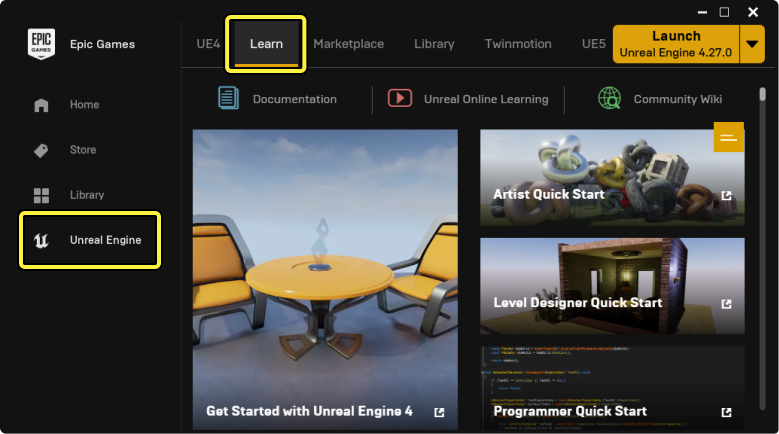Choose your operating system:
Windows
macOS
Linux
언리얼 엔진에서는 다양한 시네마틱 툴, 렌더링 기능, 워크플로를 이용해 버추얼 프로덕션을 지원합니다. 몰드3D 스튜디오(Mold3D Studio) 에서 제작한 샘플인 슬레이(Slay)는 버추얼 프로덕션에 언리얼 엔진을 활용할 때 구현할 수 있는 기술, 렌더링 기능과 워크플로를 시연하기 위해 제작되었습니다.
이 문서는 슬레이 샘플을 확인하는 방법과 제작에 사용한 워크플로 및 프로덕션 기술에 대한 개요를 제공합니다.
전제 조건
-
슬레이 샘플 콘텐츠는 그래픽 수준이 높은 씬입니다. Intel Core i9 Series 프로세서 및 GeForce RTX 2080 Ti 이상의 하드웨어가 필요합니다.
-
프로젝트나 레벨을 처음 실행할 경우, 많은 에셋을 처음 로드하고 컴파일하느라 초기 로드 시간이 길어질 수 있습니다.
구성
슬레이 샘플을 프로젝트에 세팅할 때 다음 단계별 설명을 따르세요.
-
에픽게임즈 런처 에서 언리얼 엔진(Unreal Engine) 섹션을 클릭하고 학습(Learn) 탭을 엽니다.
![ImageAltText]()
-
스크롤을 내려 슬레이(Slay) 샘플을 찾은 다음 무료(Free) 버튼을 클릭해 보관함에 추가합니다.
![ImageAltText]()
-
프로젝트 생성(Create Project) 을 클릭한 뒤, 화면에 보이는 안내에 따라 슬레이 샘플 콘텐츠를 다운로드하고 새 프로젝트를 시작합니다.
![ImageAltText]()
-
언리얼 에디터 에서 새 프로젝트를 엽니다.
이제 뷰포트에 temple_P 레벨이 보일 것입니다.

슬레이 시퀀스 보기
슬레이 시퀀스를 보려면 메인 툴바에서 시네마틱(Cinematics) 버튼을 누르고 TF_Edit 을 선택합니다.

그러면 슬레이 시네마틱에 사용할 마스터 시퀀스 가 열립니다. 이 뷰에서 전체 시퀀스 조합에 사용되는 여러 샷을 볼 수 있습니다.

샷 트랙(Shot Track)에서 카메라(Camera) 버튼을 선택해 샷마다 준비된 카메라 를 검토하고, 재생(Play) 버튼을 눌러 시퀀스를 재생합니다.

퀵셀 메가스캔 에셋
사원 레벨은 고유 에셋과 퀵셀 메가스캔 에셋을 조합하여 제작했습니다. 슬레이에서 이러한 에셋으로 배경의 디테일, 소품, 폴리지를 만들었습니다. 여러분도 프로젝트에서 대규모 환경을 제작할 때 퀵셀 메가스캔 에셋을 사용하면 시간과 리소스를 크게 절약할 수 있습니다.

퀵셀 메가스캔 웹사이트에서 슬레이 샘플에 사용된 일부 퀵셀 메가스캔 에셋을 볼 수 있습니다. 주목할 만한 예시는 다음과 같습니다.
-
사원 뜰의 비석 입니다.
![퀵셀 메가스캔 묘지]()
-
레벨 곳곳의 장소 또는 시대별 소품 입니다.
![퀵셀 메가스캔 일본풍 소품]()
-
정원과 기타 영역에 배치된 그래스 및 기타 폴리지입니다.
![퀵셀 메가스캔 그래스]()
샷 기반 워크플로
슬레이의 시퀀스는 시퀀서 와 해당 시퀀서의 샷 기반 워크플로로 제작했습니다. 덕분에 하나의 커다란 시퀀스를 사용하는 게 아니라, 샷마다 필요한 전용 콘텐츠를 전부 포함할 수 있었습니다. 이런 구성을 사용하면 시퀀스를 전체적으로 신속히 수정하고, 샷을 비선형 편집 소프트웨어처럼 편집하고, 다듬고, 재배치 할 수 있습니다.
TF_Edit 마스터 시퀀스에서 샷 트랙 에 정렬된 모든 샷을 볼 수 있습니다. 이외에도 시퀀스 편집의 시간 설정에 맞춰 오디오를 재생하는 오디오 트랙(Audio Tracks) 과 페이드 및 암전 시간을 제어하는 페이드 트랙(Fade Track) 이 있습니다.

아무 샷이나 더블 클릭해서 콘텐츠를 열고 확인하세요.
레벨 비저빌리티
슬레이의 첫 번째 샷은 사원의 외관 뷰입니다. 독특한 각도를 설정해야 하므로, 샷 TF0010_02 이 진행되는 동안만 표시할 레벨용 커스텀 랜드스케이프 및 에셋을 생성해야 합니다. 레벨의 비저빌리티는 레벨 비저빌리티 트랙(Level Visibility Track) 에서 제어하고, TF0010_02(샷 1) 에서 확인할 수 있습니다.
샷에 배치된 레벨 비저빌리티 트랙은 샷의 길이만을 평가합니다. 여기서는 사원 내부에 사용할 저해상도 랜드스케이프가 포함된 레벨을 숨기고, 대신 고해상도 랜드스케이프와 기타 에셋이 포함된 레벨을 표시합니다.

아니면 직접 레벨(Levels) 패널로 이동한 뒤, Terrain_TF0010 을 활성화하고 지형(Terrain) 을 비활성화하여 해상도가 더 높은 랜드스케이프의 레벨을 미리 확인할 수 있습니다.
스포너블 사용하기
스포너블(Spawnables) 은 스폰되는 액터로, 보통 단일 시퀀스가 지속되는 동안만 존재합니다. 샷마다 별도의 문제를 발견하기 위해, 이 액터를 슬레이 시퀀스의 여러 샷에 광범위하게 사용합니다. 모든 샷은 각자의 시퀀스에 해당하므로, 스포너블은 샷이 지속되는 동안만 존재하여 액터 관리가 쉬워집니다.
스포너블 액터의 예시는 샷 TF0020_01(샷 2) 에서 볼 수 있습니다. 이 예시에서는 원래 스태틱 메시 문을 숨기고 스포너블 스켈레탈 메시 문으로 바꾼 상태이며, 문을 여는 캐릭터의 움직임에 맞춘 애니메이션을 포함합니다. 샷이 종료될 때 문도 자동으로 스폰 해제됩니다.

아티스트 간 협업
슬레이 샘플에서는 각각의 샷이 그 자체로 시퀀스이므로 에셋으로도 취급할 수 있습니다. 또한 샷마다 샷의 시퀀스 에셋 역할을 하는 서브씬 트랙(Subscene Track) 이 같이 포함됩니다. 이처럼 에셋이 나누어져 있으므로, 한 번에 여러 명의 아티스트들이 파일 충돌 없이 하나의 시퀀스 혹은 샷에서 동시에 작업할 수 있습니다. 서브씬은 복제할 수 있어 같은 콘텐츠를 재사용하거나 여러 인스턴스에 공유할 수 있습니다.
여러 샷에서 라이팅 및 FX 양쪽에 사용할 서브씬 트랙을 볼 수 있습니다. 덕분에 해당 분야의 아티스트들은 메인 샷 시퀀스 대신 해당 시퀀스에서 작업할 수 있습니다. 이러한 방법을 사용할 경우, 서브씬은 파일 충돌을 억제할 뿐만 아니라 시퀀서를 조직화하는 데도 유용합니다.

서브씬(Subscene) 섹션을 더블 클릭하여 콘텐츠를 열고 확인할 수 있습니다.

부모 시퀀스에서 샷이나 서브씬을 열면 마스터 시퀀스의 컨텍스트에 표시됩니다. 서브씬을 하나만 보더라도 마스터 시퀀스와 현재 샷에 속한 모든 트랙을 계속 표시한다는 뜻입니다. 씬의 전체 비주얼 컨텍스트로 라이트 편집, 비주얼 이펙트 추가 및 다양한 동작을 수행할 수 있습니다.

해당 컨텍스트 뷰는 시퀀서(Sequencer)의 재생 메뉴(Playback Menu) 에 있는 서브 시퀀스를 고립시켜 평가(Evaluate Sub Sequences In Isolation) 를 토글하여 활성화하거나 비활성화할 수 있습니다.
카메라 애니메이션
슬레이의 카메라 애니메이션은 전부 시퀀서에서 제작 했습니다. 일부는 애디티브 카메라 애니메이션(Additive Camera Animation)으로 카메라 움직임 연출을 강화하기도 했습니다. 이 작업은 카메라 애니메이션 시퀀스(Camera Animation Sequence) 로 진행했으며 템플릿 시퀀스(Template Sequence) 형태입니다.

해당 템플릿 애니메이션(Template Animation) 을 더블 클릭하면 일치하는 템플릿 시퀀스가 실행되어 시퀀스에서 사용되는 애니메이션을 볼 수 있습니다.

라이팅 및 머티리얼
슬레이 샘플에서는 라이팅, 머티리얼, 이펙트의 활용이 아주 중요합니다. 아티스트가 마스터 시퀀스와 샷 생태계를 적절히 활용하면 라이트를 효과적으로 비추고 머티리얼을 샷마다 조정할 수 있습니다.
라이팅 워크플로
이전에 언급했듯이 라이팅 및 기타 워크플로는 서브씬에서 실행됩니다. 여기서는 보통 필요한 라이트 액터 를 시퀀스에 스포너블 형태로 추가하는 라이팅 워크플로를 활용합니다. 이 워크플로를 이용하면 라이트가 샷의 지속 시간만큼만 표시되며, 표시 여부를 직접 전환하지 않아도 됩니다.

라이트 블로커(Light Blocker) 로 씬의 특정 영역을 메인 레벨의 라이트에서 제외하는 등 다른 라이팅 기술을 활용하여 샷의 연출을 강화할 수 있습니다. 이후 스포너블 라이트로 샷의 라이팅을 더 직접적으로 제어할 수 있습니다.
예를 들어 샷 TF0020_01(샷 2) 에서 카메라(Camera) 버튼을 눌러 추적을 중지한 뒤, 뷰포트에서 시점을 움직여 사원의 입구 지역을 보면 커다란 라이트 블로커 를 활용 중인 모습이 보입니다. 이 기능을 사용하면 샷에 더 세부적인 설정이 들어간 라이팅 환경을 제작할 수 있습니다.

라이트 블로커를 배치한 상태에서 다른 라이트를 스폰하여 샷의 라이팅 연출을 강화할 수 있습니다. 예를 들어 근처 격자를 통과하는 스포트라이트로 문에 부드러운 그림자를 생성할 수 있습니다.

라이트가 액터를 통과해 빛을 내도록 만들기 위해 특정 메시를 숨겨야 할 때도 있습니다. 샷 TF0080_01 에서는 오니(Oni) 캐릭터에게 햇빛을 비추기 위해 사원 구조물의 일부를 숨기고 있습니다.

이외에도 슬레이 제작 시 라이트가 환경 및 캐릭터에 영향을 미치는 방식을 제어하기 위해 라이팅 채널(Lighting Channel) 을 사용했습니다. 이 경우 스포너블 라이트는 채널 2 에만 영향을 미칩니다. 동일한 채널이 모든 캐릭터에 활성화되어, 이러한 라이트가 캐릭터들을 비추게 됩니다. 반면 해당 메시들은 채널 0 에서만 활성화되므로, 이 라이트들은 환경을 비추지 않습니다.

머티리얼 워크플로
한 머티리얼 이 다양한 파라미터 로 설정될 경우, 시퀀서에서 이 파라미터들을 참조해 오버라이드 머티리얼 파라미터를 조정할 수 있습니다. 슬레이 제작 시 해당 워크플로를 이용해 특정 샷의 머티리얼을 미세 조정했습니다. 기존 라이팅 및 샷 기반 워크플로처럼 머티리얼 편집 사항은 샷별로 진행되므로, 다음 샷까지 지속되지 않습니다.
샷의 TF00110_01 라이팅 서브시퀀스(Lighting Subsequence) 에서, 오니의 갑옷 머티리얼과 관련된 러프니스(Roughness) 및 다른 파라미터가 머티리얼 엘리먼트 트랙(Material Element Track) 을 통해 수정된 모습을 볼 수 있습니다. 머티리얼 엘리먼트의 숫자는 메시에 할당된 동일한 머티리얼 엘리먼트 ID와 일치합니다.

파라미터 추가(Add Parameter) (+) 를 클릭하면 해당 엘리먼트에 사용할 수 있는 머티리얼 파라미터 목록이 나타납니다. 파라미터를 선택해 트랙으로 추가합니다.

렌더 세팅
슬레이 샘플은 최종 픽셀(Final Pixel) 의 형태로 렌더링되도록 제작되어, 언리얼 엔진으로 렌더링할 수 있는 높은 퀄리티의 이미지를 선보입니다. 덕분에 뷰포트 및 무비 렌더 큐 렌더링을 진행할 경우, 씬의 충실도를 높이는 주요 파라미터 몇 개를 따로 설정해야 합니다.
포스트 프로세스 볼륨
씬에서 포스트 프로세싱(Post Processing) 을 사용하면 글로벌 일루미네이션(Global Illumination), 리플렉션(Reflection), 섀도(Shadow) 같은 레이 트레이싱(Ray Tracing) 이펙트를 제어할 수 있습니다. 컬러 그레이딩 및 필름 톤매퍼 프로퍼티를 사용하면 색 보정도 적용됩니다.
슬레이에 사용되는 포스트 프로세스 프로퍼티를 확인하려면 레벨에서 포스트 프로세스 볼륨(Post Process Volume) 을 선택합니다. 월드 아웃라이너 에서 검색하면 찾을 수 있습니다.

디테일의 Enabled 프로퍼티를 활성화하거나 비활성화하여 포스트 프로세스 볼륨의 이펙트를 미리 확인할 수 있습니다. 포스트 프로세스를 사용하면 훨씬 생동감 있는 씬을 만들 수 있습니다.
뷰포트 최적화
슬레이는 그래픽 퀄리티가 높은 프로젝트이므로, 언리얼 엔진에서 작업할 때 부드럽고 안정적인 퍼포먼스를 확보하려면 에디터 뷰포트 경험을 최적화해야 했습니다. 이를 위해 DefaultEngine.ini 환경설정 파일(Configuration File) 내의 특정 콘솔 변수(Console Variables) 를 설정했습니다.
설정된 변수의 예시는 다음과 같습니다.
r.HairStrands.Enable 1.0
r.HairStrands.DeepShadow.Resolution 512.0
r.RayTracing.Shadows.AcceptFirstHit 1.0
r.RayTracing.SkyLight.ScreenPercentage 55.0사용된 다른 콘솔 변수를 보려면 슬레이 프로젝트가 설치된 위치의 Config 폴더를 찾아서 DefaultEngine.ini 를 텍스트 에디터로 열면 됩니다.
무비 렌더 큐 세팅
슬레이의 최종 사진은 언리얼 엔진의 무비 렌더 큐(Movie Render Queue) 툴 로 렌더링합니다. 무비 렌더 큐(Movie Render Queue)는 높은 퀄리티의 렌더링을 위해 여러 기능을 지원합니다. 예를 들어 템포럴 서브샘플링(Temporal Subsampling) 기능은 높은 퀄리티의 방사상 모션 블러 이펙트를 적용하는 데 사용됩니다. 추가로 슬레이에 콘솔 변수(Console Variables)를 사용해 렌더링 도중 그래픽 충실도를 높일 수 있습니다.
무비 렌더 큐(Movie Render Queue) 창을 실행하려면 시퀀서(Sequencer)의 툴바에서 Render 버튼을 누릅니다.

슬레이에 사용되는 특정 렌더 세팅은 무비 파이프라인 마스터 환경설정 에셋(Movie Pipeline Master Config Asset) 의 형태로 저장됩니다. 이 프리셋을 렌더에 적용하려면 세팅(Settings) 드롭다운 메뉴를 클릭하고 Slay_MovieRenderQueue_Preset 을 선택합니다.

세팅이 사용된 모습을 보려면 Slay_MovieRenderQueue_Preset 세팅 텍스트를 클릭합니다. 클릭하면 렌더링 도중 적용되는 다양한 결과물, 퀄리티 및 기타 세팅이 포함된 렌더 세팅(Render Settings) 창이 실행됩니다.

안티 에일리어싱
이미지 노이즈를 줄이고 더욱 부드러운 윤곽선과 모션 블러를 제작하기 위해, 다음 프로퍼티에 안티 에일리어싱(Anti-Aliasing) 을 사용합니다.

콘솔 변수
모션 블러(Motion Blur) , 서브서피스 스캐터링(Subsurface Scattering) , 레이 트레이싱(Ray Tracing) 등 다양한 분야에서 그래픽 충실도를 향상하기 위해 다음 콘솔 변수 를 사용합니다.

r.MotionBlurQuality 4.0
r.MotionBlurSeparable 1.0
r.DepthOfFieldQuality 4.0
r.ScreenPercentage 125.0
r.ViewDistanceScale 50.0
r.SSS.Quality 1.0
r.SSR.Quality 4.0
r.Shadow.DistanceScale 10.0
r.ShadowQuality 5.0
r.Shadow.RadiusThreshold 0.001
r.SkeletalMeshLODBias -4.0
r.RayTracing.GlobalIllumination.FireflySuppression 1.0
r.RayTracing.SkyLight.ScreenPercentage 100.0
r.RayTracing.AmbientOcclusion 1.0
r.DiffuseIndirect.Denoiser 1.0
r.RayTracing.Shadows.AcceptFirstHit 0.0
r.HairStrands.Enable 1.0
r.PathTracing.MaxBounces 2.0
r.TemporalAACurrentFrameWeight 0.3
r.RayTracing.GlobalIllumination.SamplesPerPixel 4.0
r.RayTracing.Reflections.MaxRoughness 1.0
r.RayTracing.GlobalIllumination.MaxBounces 2.0